-
快速解决win10为什么显示器不能全屏问题
- 2020-12-10 14:56:00 来源:windows10系统之家 作者:爱win10
对于刚重装完 Windows 10 系统的用户,有些用户会发现自己的显示器并未能正确全屏显示 Windows 桌面,这是怎么回事呢?其实,这是和您的显卡驱动以及分辨率未做调整导致的。您可以通过以下文章中提供的方法快速解决win10为什么显示器不能全屏的问题。
1、您可以下载个360驱动大师来进行在线更新显卡驱动,一般更新完成后系统会自动调整分辨率,如果没有,您可以继续手动调整。
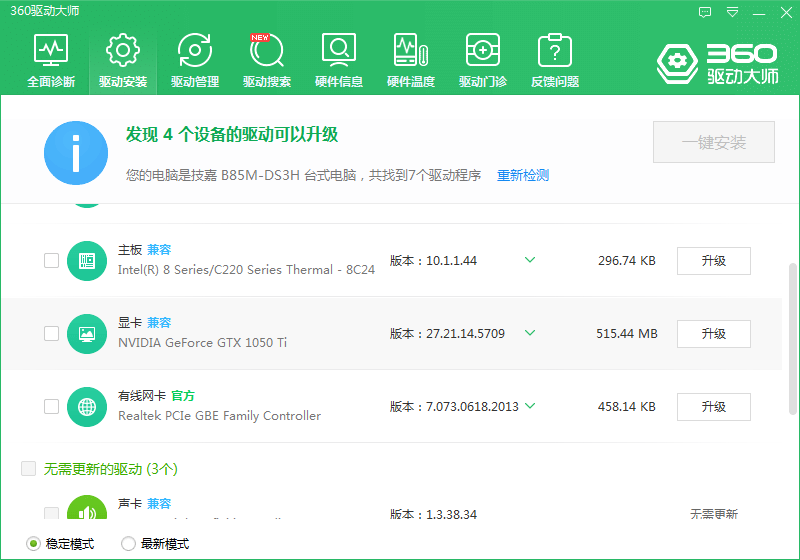
2、您可以对着桌面空白处,右键,显示设置。
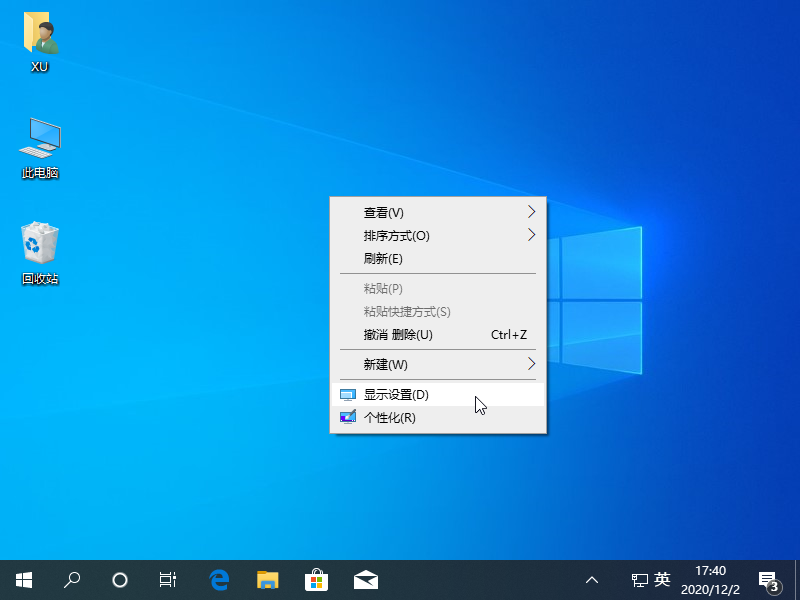
3、在显示中我们可以看到桌面的分辨率选项,一般情况下现在基本上都是使用 1920x1080 分辨率,当然,也有更高显示分辨率,具体请根据实际情况来调整。
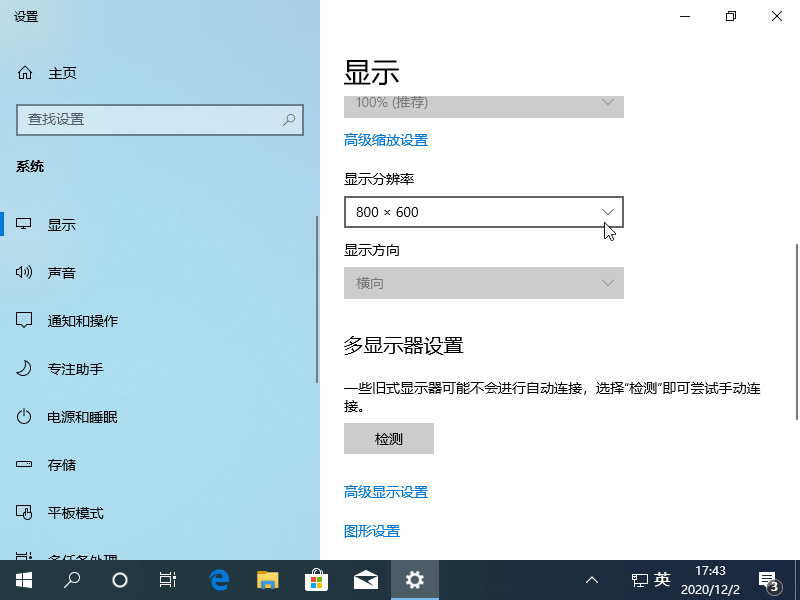
4、有些用户调整后发现显示器仍然不能全屏,这有可能是您的显示器上的分辨率调整问题导致的。一般在显示器电源旁边都会有对应按钮,您可以在这里进行调整。

以上就是快速解决win10为什么显示器不能全屏问题的方法啦,正常情况如果您的显卡以及显卡驱动都没有问题,都应该能恢复到正常的哦。
猜您喜欢
- 电脑系统安装教程,小编告诉你电脑怎..2018-03-10
- win10下载iso镜像文件安装教程..2022-05-12
- win10企业版和专业版有什么区别..2019-06-05
- win10不能调节亮度怎么办2017-06-13
- 例举东芝无法开机怎么重装win10系统..2019-05-14
- 图文详解win10如何新建多个桌面..2018-11-22
相关推荐
- win10双屏显示设置方法 2023-03-06
- windows10激活工具永久激活系统教程.. 2022-06-18
- win10永久激活方法教程 2022-05-11
- 小编告诉你win10文件访问被拒绝怎么解.. 2018-09-25
- 红米电脑下载与安装win10企业版系统教.. 2019-08-24
- win10系统下载后如何安装 2022-07-04





 魔法猪一健重装系统win10
魔法猪一健重装系统win10
 装机吧重装系统win10
装机吧重装系统win10
 系统之家一键重装
系统之家一键重装
 小白重装win10
小白重装win10
 深度技术Ghost win8 32位专业版下载v201807
深度技术Ghost win8 32位专业版下载v201807 windows 7 loader v1.6.5 by Daz (Windows 7 RTM激活工具)
windows 7 loader v1.6.5 by Daz (Windows 7 RTM激活工具) WOLFCODERS SecurityCam v1.5.0.9 汉化破解版 (PC监控视频工具)
WOLFCODERS SecurityCam v1.5.0.9 汉化破解版 (PC监控视频工具) NXPowerLite v5.1.3 中文注册版(附注册码) (文档智能压缩工具)
NXPowerLite v5.1.3 中文注册版(附注册码) (文档智能压缩工具) Ghost安装器v1.5.4.12简体中文版(更新启动模块快速安装系统镜像)
Ghost安装器v1.5.4.12简体中文版(更新启动模块快速安装系统镜像) 雨林木风Win7
雨林木风Win7 WinSCP+p utt
WinSCP+p utt 深度技术 Gho
深度技术 Gho 系统之家ghos
系统之家ghos 雨林木风ghos
雨林木风ghos 雨林木风ghos
雨林木风ghos 最新360系统
最新360系统 WinCHM Pro 4
WinCHM Pro 4 MD5 Salted H
MD5 Salted H Notepad2 V4.
Notepad2 V4. 暴风影音 v5.
暴风影音 v5. 迅雷VIP尊享
迅雷VIP尊享 粤公网安备 44130202001061号
粤公网安备 44130202001061号